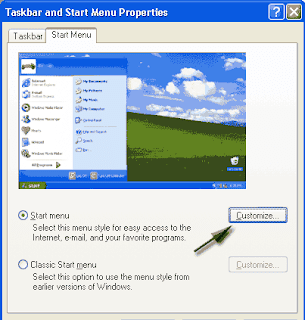Jadi semakin besar RAM maka makin Oke PC kita, tapi juga harus ditunjang sama hardware yang lain, percuma kita punya RAM 4GB tapi processornya P2, sama aja.
Untuk menambah RAM ini saya punya suatu cara untuk menambah RAM kita dengan FLASHDISK, yaitu memakai software yang namanya eBoostr_PRO_v3.0_Build_491.
Nih Sedot Softwarenya eBoostr_PRO_v3.0_Build_491
Karena kemaren diberi komentar mas Rigih “[parah neeh, panjang lebar jelasin RAM, tapi ga jelasin inti judulnya]” hehehe, sekarang saya akan menjelaskan apa itu Eboostr. makasih maz komentarnya.
 Eboostr merupakan pengembangan dari ReadyBoost dan SuperFetch yang ada di Windows Vista. Software ini dibuat untuk bisa meningkatkan kapasitas memory RAM pada windows XP. Software ini dilengkapi dengan fitur smart caching agar aplikasi dan file dapat bekerja lebih maksimal. Eboostr support dengan perangkat USB dan Non Removable Media Device seperti (CF, SD/SDHC, MMC, DLL) serta dapat menggunakan memory harddisk yang kosong untuk dialokasikan sebagai cache.
Eboostr merupakan pengembangan dari ReadyBoost dan SuperFetch yang ada di Windows Vista. Software ini dibuat untuk bisa meningkatkan kapasitas memory RAM pada windows XP. Software ini dilengkapi dengan fitur smart caching agar aplikasi dan file dapat bekerja lebih maksimal. Eboostr support dengan perangkat USB dan Non Removable Media Device seperti (CF, SD/SDHC, MMC, DLL) serta dapat menggunakan memory harddisk yang kosong untuk dialokasikan sebagai cache.Software Eboostr ini dapat mempercepat kinerja PC dengan bantuan Flashdisk. Cara kerjanya ruang kapasitas flashdisk dialokasikan untuk meningkatkan cache memori system sehingga kinerja PC jadi lebih cepat, semakin besar kapasitas flashdisk semakin bagus, mungkin ini bisa dijadikan alternatif untuk menambah memori karena harga flashdisk lebih murah dari RAM. Gunakan hingga empat perangkat flashdisk untuk mempercepat kinerja PC. Software ini dapat menambah kecepatan ke PC tanpa harus upgrade hardware.
Namun Perangkat USB hanya bisa berjalan cepat jika port USB pada komputer sudah verdi 2.0, kalo belum speednya lambat dan kecepatan prosesnya juga berkurang. Untuk penambahan perangkat USB bisa ditambah hingga 4 perangkat yang bisa dipakai untuk ruang cache sekaligus. Ukuran cache pada setiap perangkat bisa mencapai maksimal 4 GB, kalo memakai NTFS ukurannya tidak terbatas.
Cara Memakai:
- Exctract file EBoostr 3.0 dan masukkan Pass : blackdream
- Jalankan eboostr.exe [tunggu sampai proses instalasi selesai]
- Setelah instalasi selesai, Restart Komputer anda.
- Ebooster akan jalan secara otomatis.
- Untuk membuat flashdisk menjadi memory RAM tancapkan flashdisk ke komputer.
- Klik add.
- Pilih flashdisk yang akan di jadika memory RAM.
- Tentukan ukuran cache [kalau bisa jangan diubah - ubah].
- Setelah itu klik “OK” dan tunggu. Proses akan berlangsung lama tergantung berapa besar cache yang digunakan.
- Setelah selesai akan ada konfirmasi, lalu Klik OK.
Bagi anda pemakai Windows Vista, anda tidak perlu repot – repot download software ini. Anda Tinggal Pakai ReadyBoost. Caranya: Klik kanan FlashDisk, klik properties => Klik tab ReadyBoost. Tinggal anda atur sendiri sesuai keinginan anda.
Jika ingin shut down komputer, harap eject terlebih dahulu. Agar tidak terjadi error namun flashdisk juga tidak perlu di cabut.
Download disini cracknya